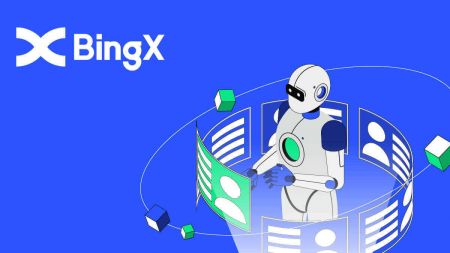BingX ບັນຊີ - BingX Laos - BingX ປະເທດລາວ
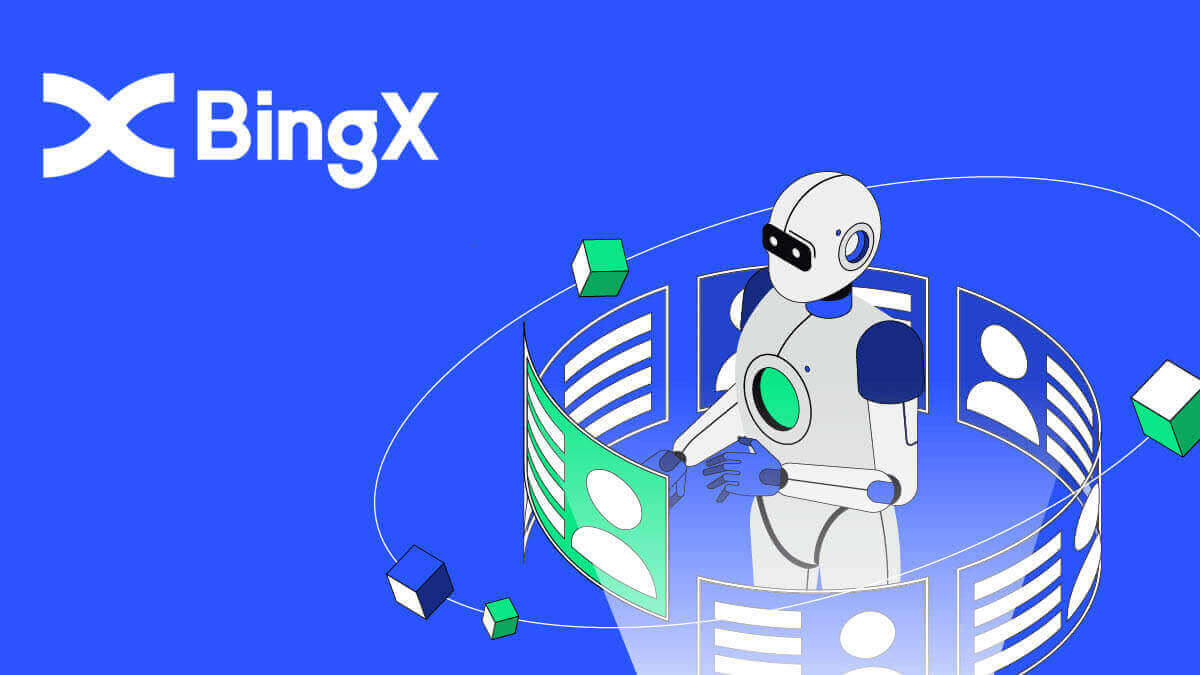
ວິທີການເປີດບັນຊີ BingX [PC]
ເປີດບັນຊີໃນ BingX ຜ່ານເບີໂທລະສັບ
1. ໄປທີ່ BingX ແລະຫຼັງຈາກນັ້ນໃຫ້ຄລິກໃສ່ [ລົງທະບຽນ] ຢູ່ແຈຂວາຂອງທາງເທິງ. 2. ໃນໜ້າລົງທະບຽນ, ເລືອກ [ລະຫັດປະເທດ] , ໃສ່ [ ເບີໂທລະສັບ] ຂອງເຈົ້າ , ແລະ ສ້າງລະຫັດຜ່ານ ສຳລັບບັນຊີຂອງທ່ານ. ຈາກນັ້ນ, ອ່ານ ແລະຕົກລົງເຫັນດີກັບເງື່ອນໄຂການໃຫ້ບໍລິການ ແລະຄລິກ [ລົງທະບຽນ] . ໝາຍເຫດ: ລະຫັດຜ່ານຂອງເຈົ້າຕ້ອງເປັນຕົວເລກ ແລະຕົວໜັງສືປະສົມກັນ. ມັນຄວນຈະມີຢ່າງໜ້ອຍ 8 ຕົວອັກສອນ. 3. ເບີໂທລະສັບຂອງເຈົ້າຈະໄດ້ຮັບລະຫັດຢືນຢັນຈາກລະບົບ. ພາຍໃນ 60 ນາທີ, ກະລຸນາໃສ່ລະຫັດຢືນຢັນ . 4. ຂໍສະແດງຄວາມຍິນດີ, ທ່ານໄດ້ ລົງທະບຽນສົບຜົນສໍາເລັດໃນ BingX.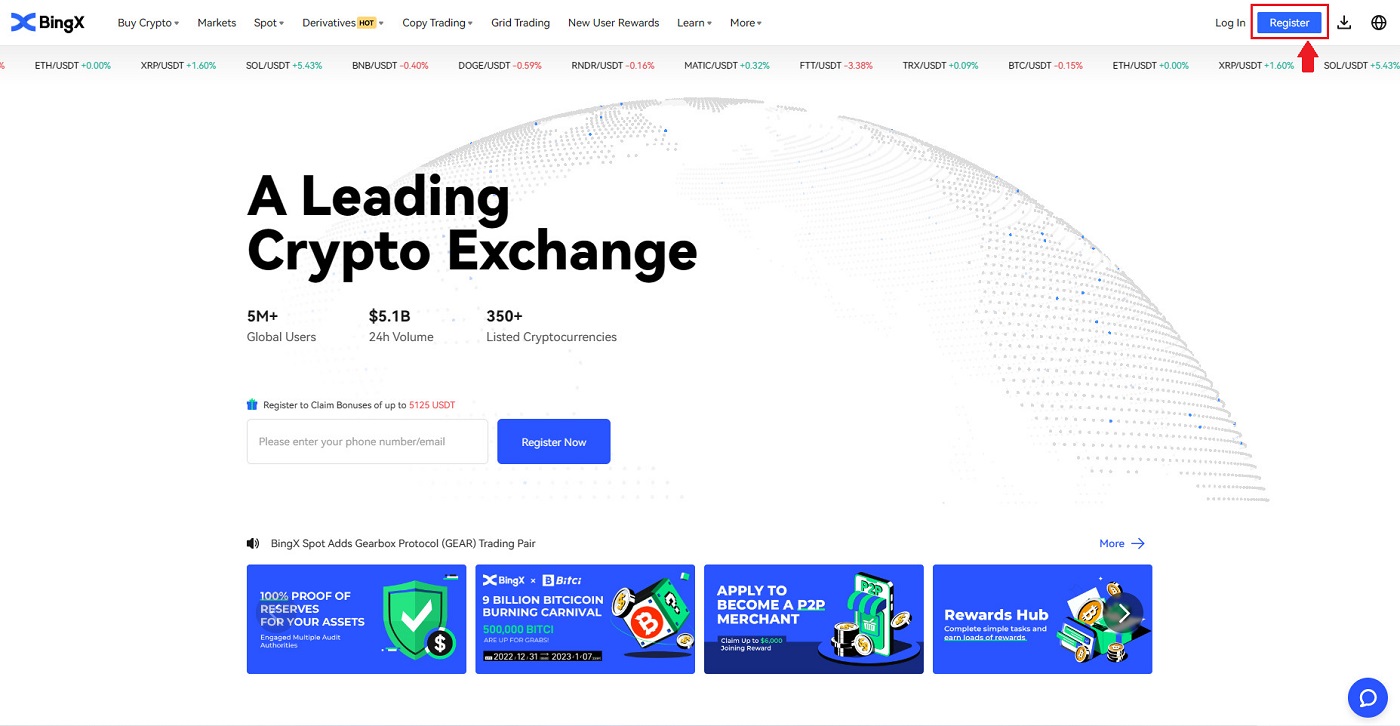
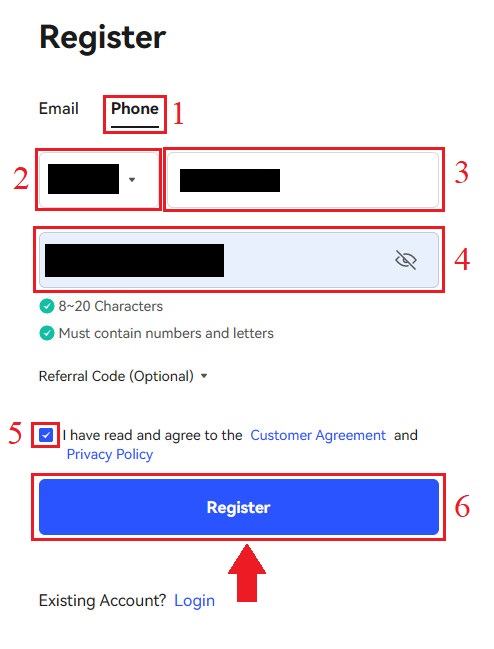
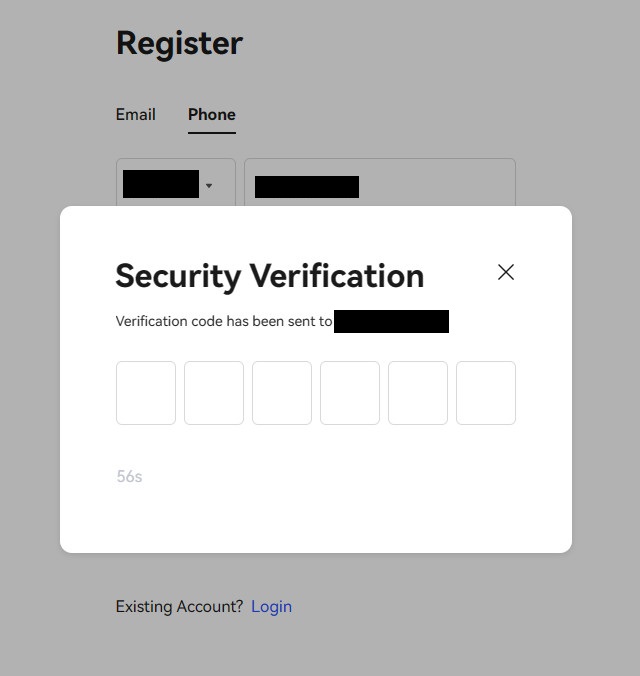
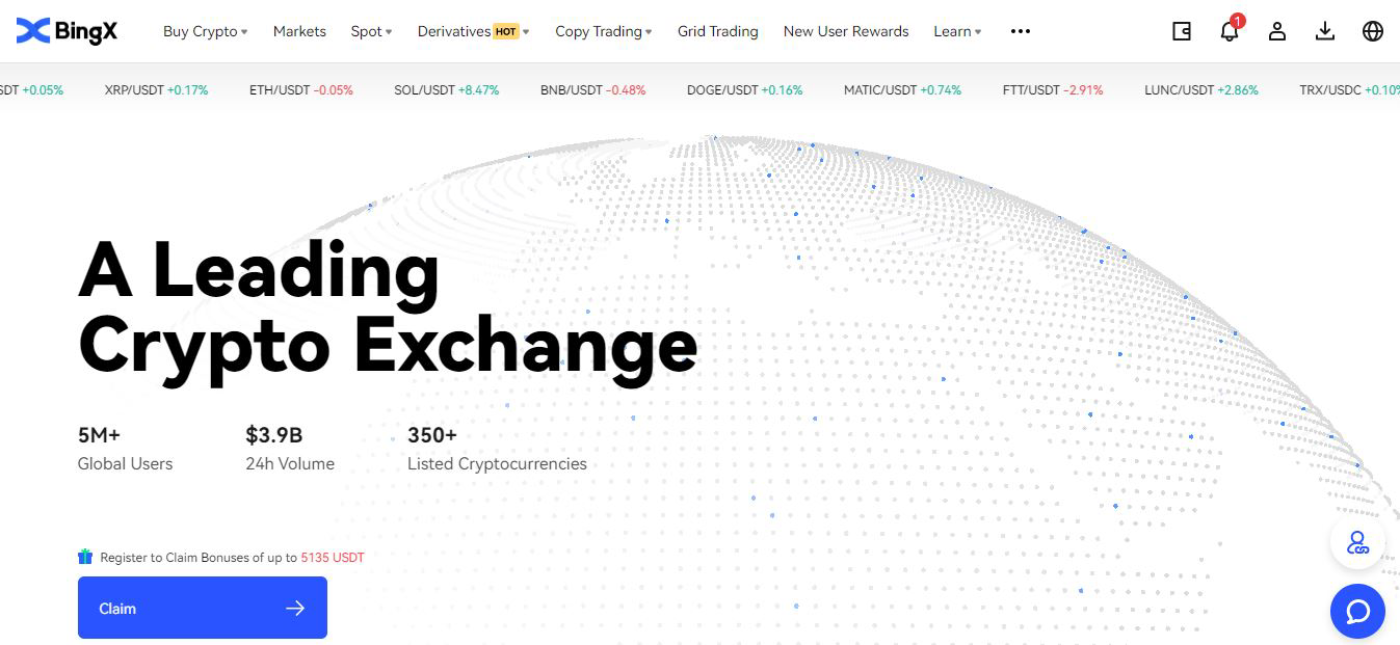
ເປີດບັນຊີໃນ BingX ໂດຍອີເມວ
1. ກ່ອນອື່ນໝົດ, ເຈົ້າຈະຕ້ອງໄປທີ່ ໜ້າຫຼັກຂອງ BingX ແລະຄລິກ [ລົງທະບຽນ] .
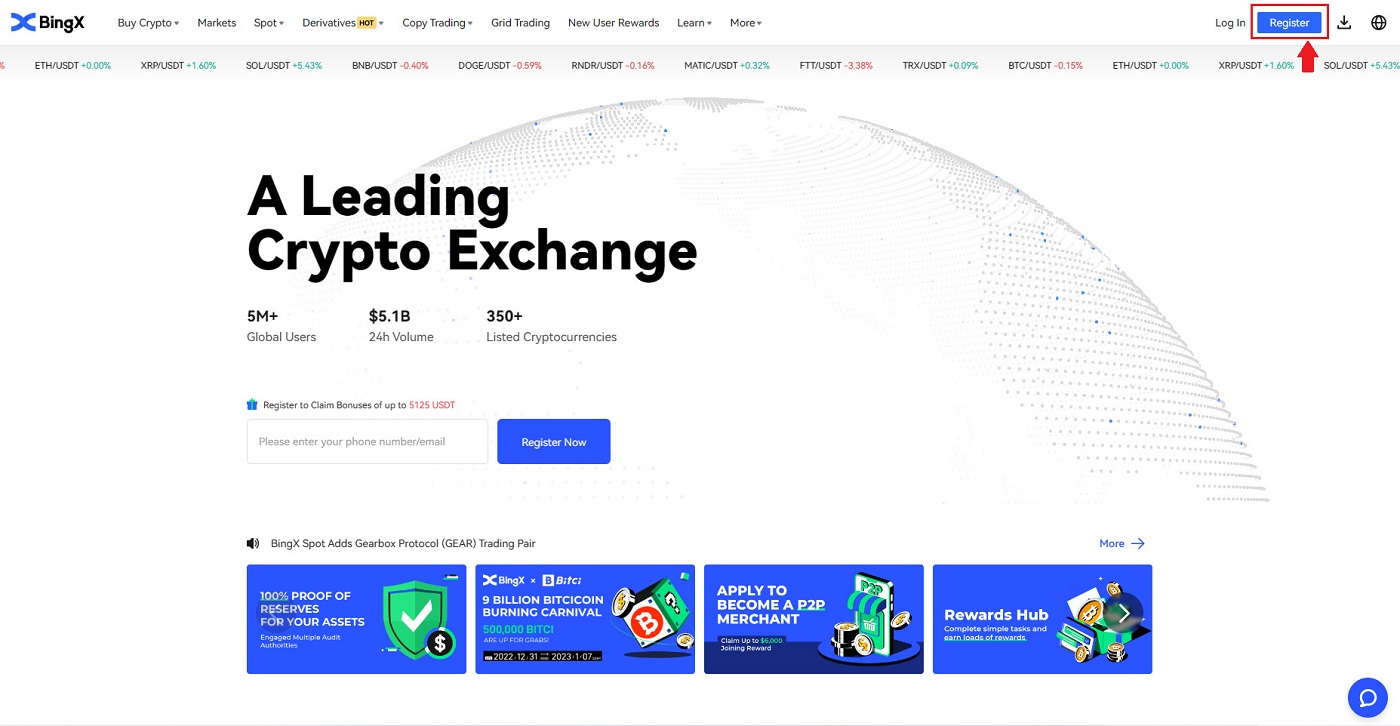
2. ຫຼັງຈາກທີ່ທ່ານເປີດຫນ້າຂອງການລົງທະບຽນ, ເຂົ້າ [Email] ຂອງທ່ານ , ຕັ້ງລະຫັດຜ່ານຂອງທ່ານ, ຄລິກ [ຂ້າພະເຈົ້າໄດ້ອ່ານເຫັນດີກັບສັນຍາລູກຄ້າແລະນະໂຍບາຍຄວາມເປັນສ່ວນຕົວ] ຫຼັງຈາກທີ່ທ່ານສໍາເລັດການອ່ານມັນ, ແລະໃຫ້ຄລິກໃສ່ [ລົງທະບຽນ] .
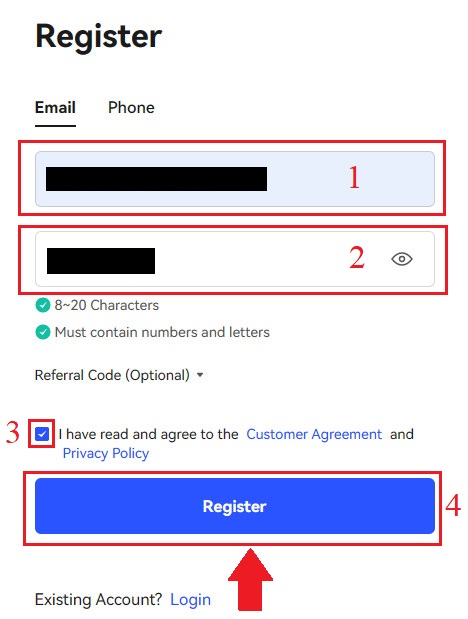
ຈື່:ບັນຊີອີເມລ໌ທີ່ລົງທະບຽນແລ້ວຂອງທ່ານເຊື່ອມຕໍ່ກັບບັນຊີ BingX ຂອງທ່ານຢ່າງສະໜິດສະໜົມ, ສະນັ້ນກະລຸນາໃຊ້ຄວາມລະມັດລະວັງດ້ານຄວາມປອດໄພ ແລະເລືອກລະຫັດຜ່ານທີ່ແຂງແຮງ ແລະສັບສົນທີ່ມີ 8 ຫາ 20 ຕົວອັກສອນລວມທັງຕົວພິມໃຫຍ່ ແລະ ຕົວພິມນ້ອຍ, ຕົວເລກ ແລະ ສັນຍາລັກ. ເຮັດບັນທຶກພິເສດຂອງລະຫັດຜ່ານສໍາລັບບັນຊີອີເມລ໌ທີ່ລົງທະບຽນແລະ BingX, ແລະຫຼັງຈາກນັ້ນສະຫຼຸບບັນທຶກຂອງທ່ານ. ຮັກສາພວກມັນຢ່າງຖືກຕ້ອງເຊັ່ນກັນ.
3. ກະລຸນາໃສ່ [ລະຫັດຢືນຢັນ] ຖືກສົ່ງໄປຫາອີເມວຂອງທ່ານ.
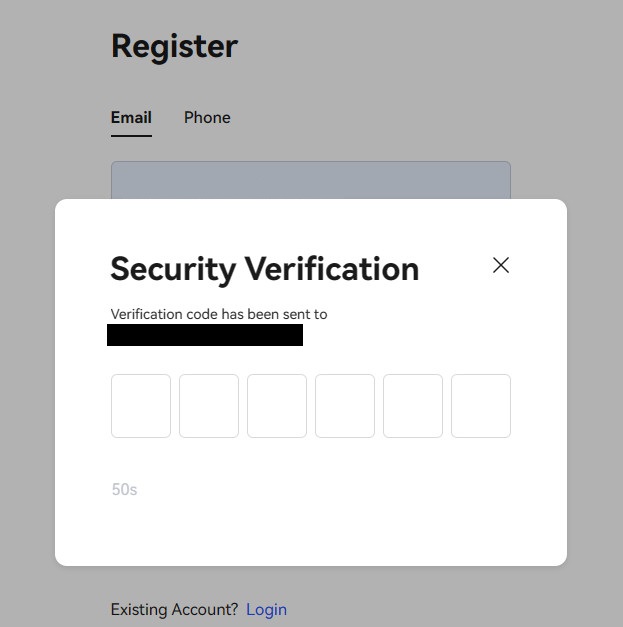
4. ການລົງທະບຽນບັນຊີຂອງທ່ານແມ່ນສໍາເລັດເມື່ອທ່ານໄດ້ສໍາເລັດຂັ້ນຕອນຫນຶ່ງຫາສາມ. ທ່ານສາມາດເລີ່ມຕົ້ນການຊື້ຂາຍໂດຍໃຊ້ເວທີ BingX.
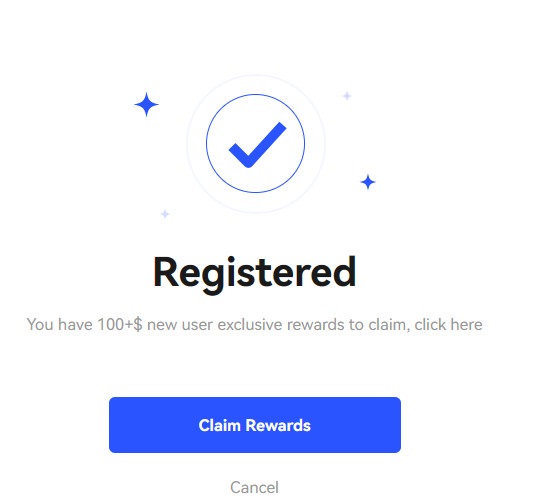
ວິທີການເປີດບັນຊີ BingX [ມືຖື]
ເປີດບັນຊີຜ່ານ BingX App
1. ເປີດແອັບ BingX [ BingX App iOS ] ຫຼື [ BingX App Android ] ທີ່ເຈົ້າດາວໂຫຼດມາ ແລະ ຄລິກທີ່ໄອຄອນຢູ່ມຸມຂວາເທິງ.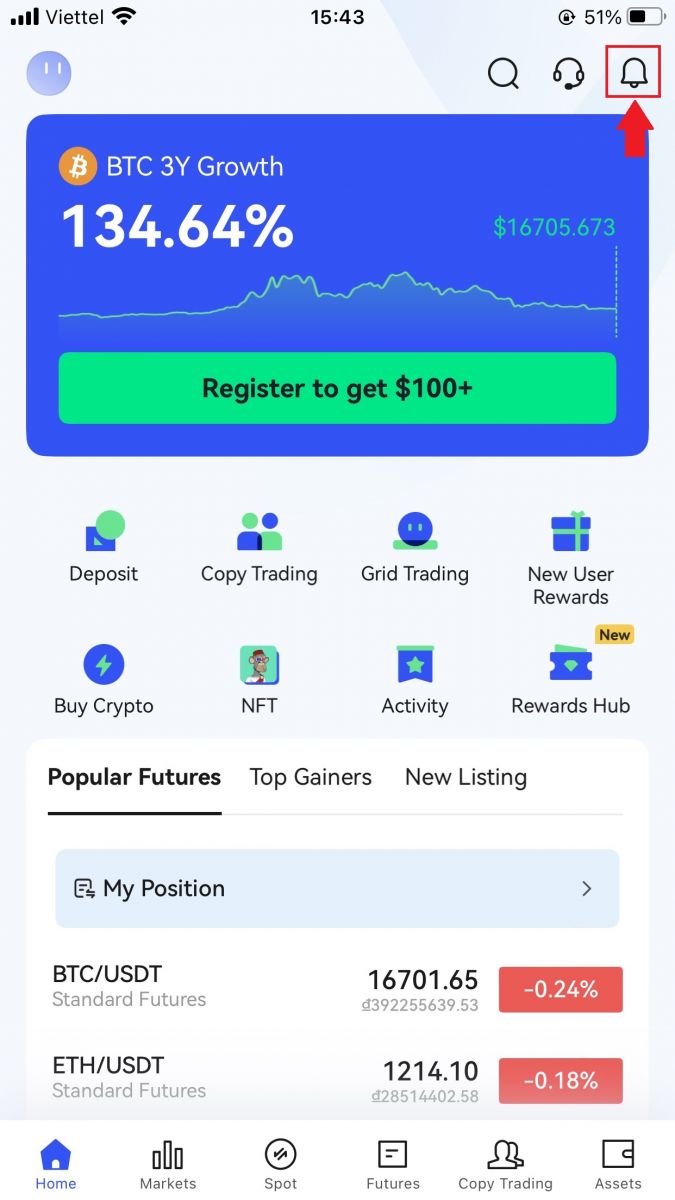
2. ຄລິກທີ່ [ລົງທະບຽນ] .
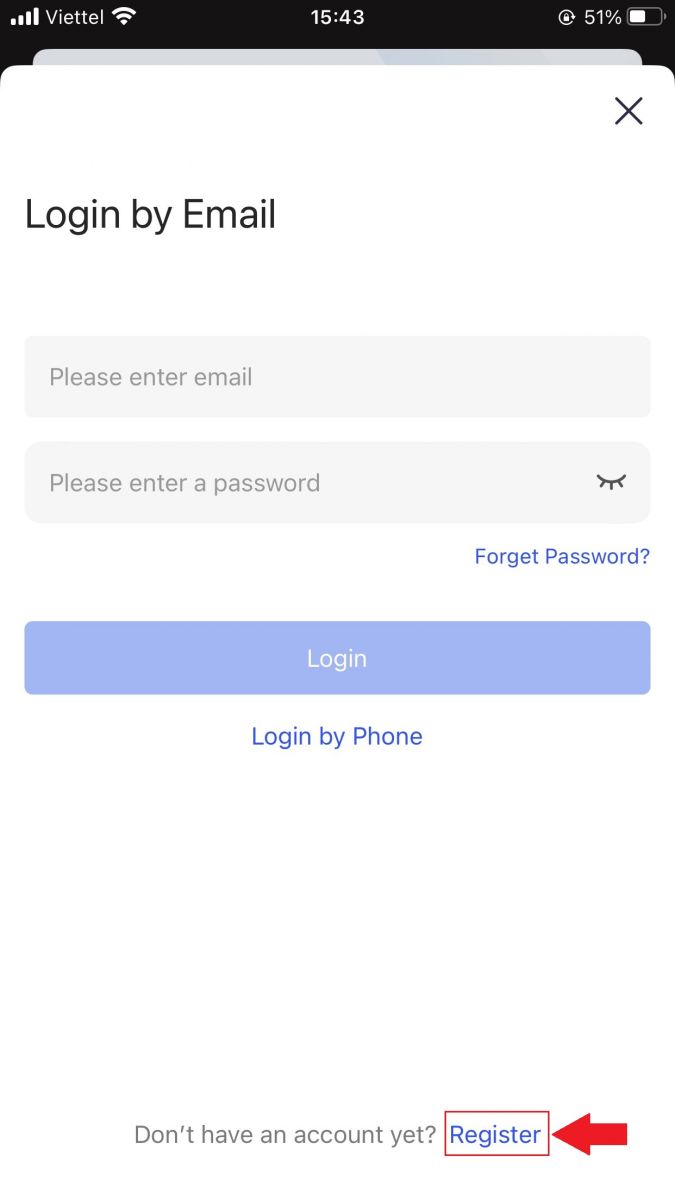
3. ໃສ່ [Email] ທີ່ເຈົ້າຈະໃຊ້ກັບບັນຊີຂອງທ່ານ, ຈາກນັ້ນຄລິກ [Next] .
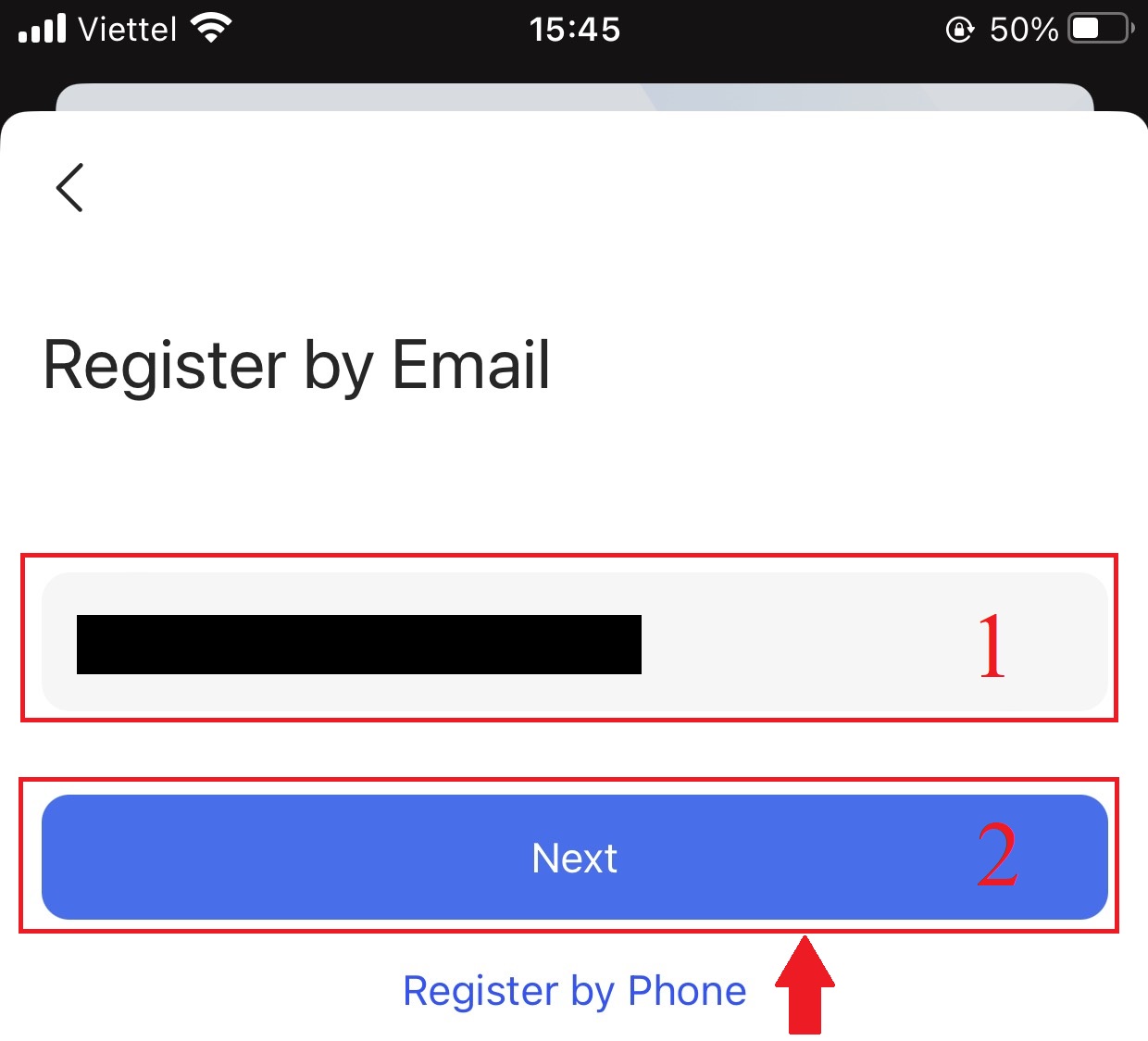
4. ລາກຕົວເລື່ອນເພື່ອເຮັດປິດການຢືນຢັນຄວາມປອດໄພ.
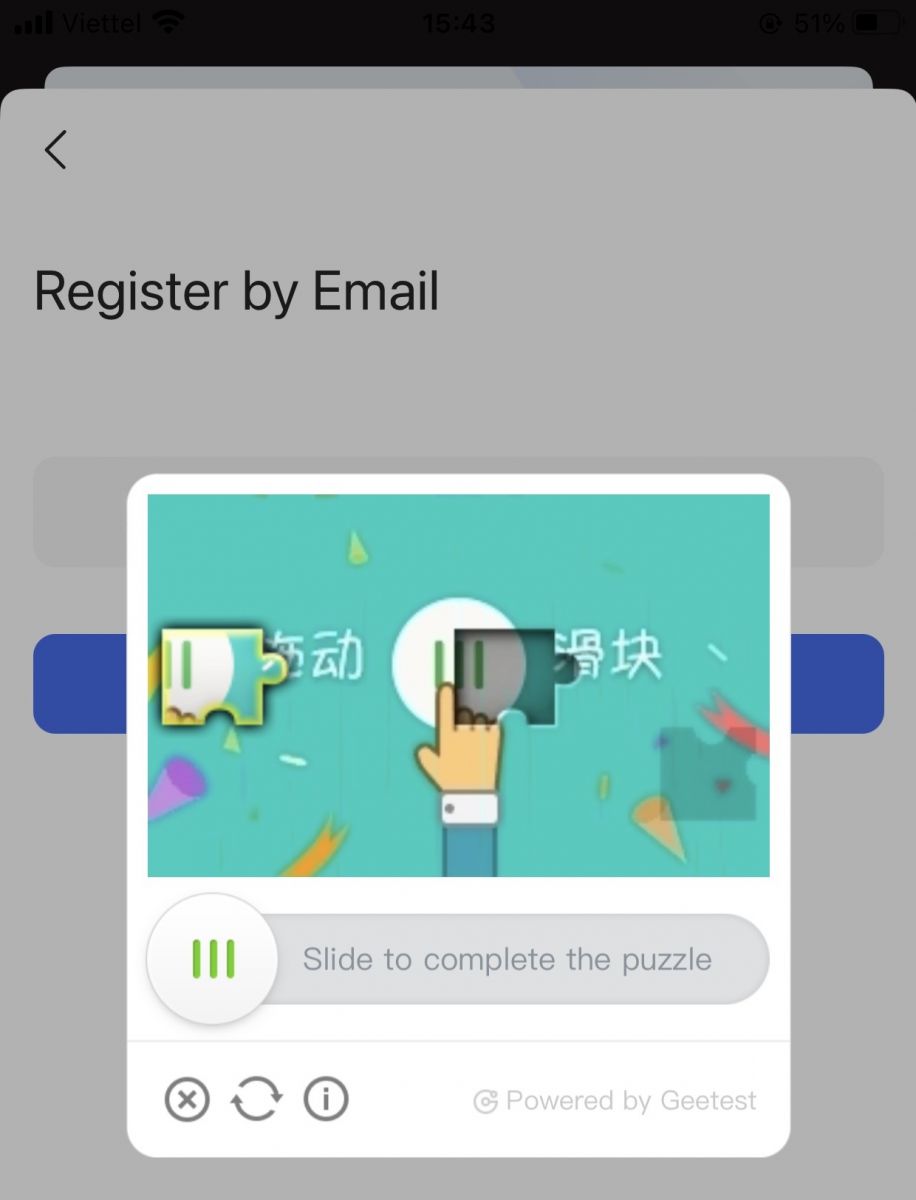
5. ໃສ່ [ລະຫັດຢືນຢັນອີເມລ໌] ທີ່ຖືກສົ່ງໄປຫາອີເມວ ແລະ [ລະຫັດຜ່ານ] ຂອງທ່ານ, ແລະ [ລະຫັດອ້າງອີງ (ທາງເລືອກ)] . ກວດເບິ່ງກ່ອງທີ່ຢູ່ຂ້າງ [ໄດ້ອ່ານ ແລະຕົກລົງເຫັນດີໃນຂໍ້ຕົກລົງການບໍລິການ ແລະນະໂຍບາຍຄວາມເປັນສ່ວນຕົວ] ແລະແຕະ [ສໍາເລັດ] .

6. ການລົງທະບຽນຂອງທ່ານສໍາລັບບັນຊີແມ່ນສໍາເລັດ.ໃນປັດຈຸບັນທ່ານສາມາດເຂົ້າສູ່ລະບົບເພື່ອເລີ່ມຕົ້ນການຊື້ຂາຍ!

ເປີດບັນຊີຜ່ານເວັບມືຖື
1. ເພື່ອລົງທະບຽນ, ເລືອກ [ລົງທະບຽນ] ຢູ່ມຸມຂວາເທິງຂອງ ໜ້າຫຼັກ BingX .
2. [ທີ່ຢູ່ອີເມວ] , [ລະຫັດຜ່ານ] , ແລະ [ລະຫັດອ້າງອີງ (ທາງເລືອກ)]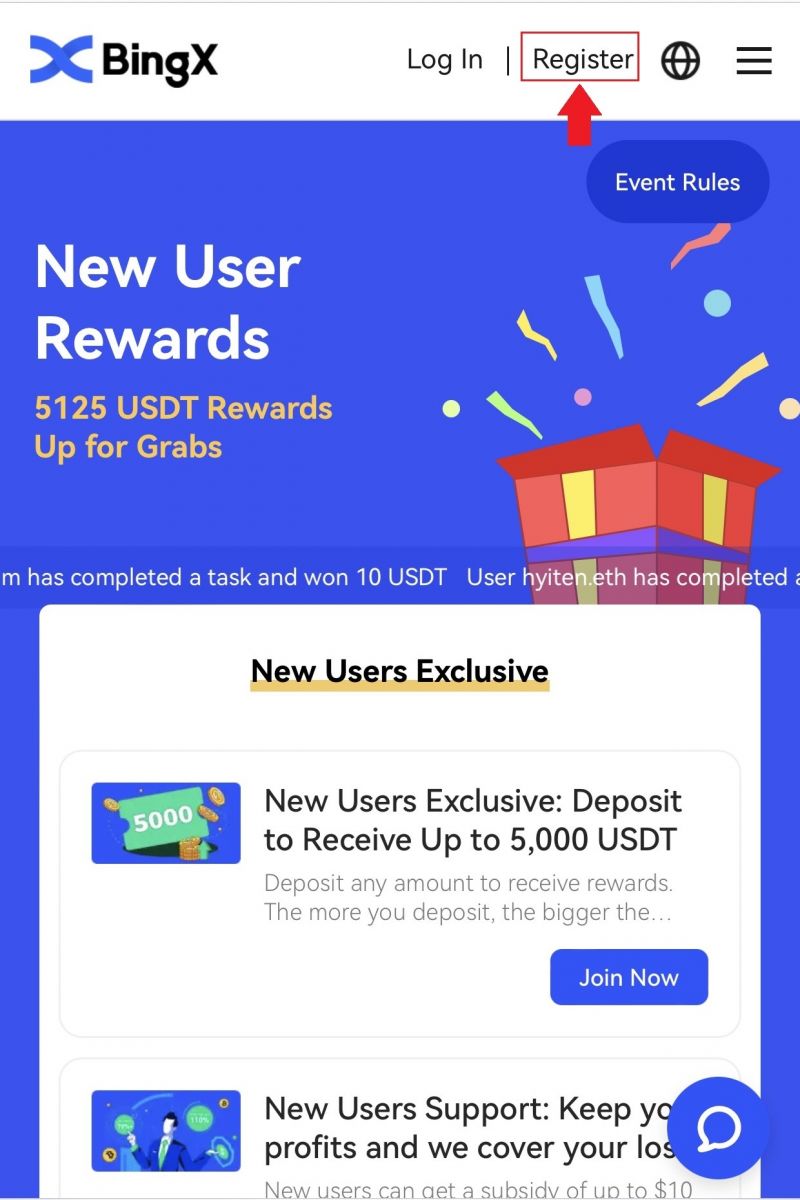
ຂອງບັນຊີຂອງທ່ານ ຕ້ອງຖືກໃສ່. ເລືອກ [ລົງທະບຽນ] ຫຼັງຈາກກວດເບິ່ງກ່ອງທີ່ຢູ່ຂ້າງ "ໄດ້ອ່ານແລະຕົກລົງເຫັນດີກັບຂໍ້ຕົກລົງລູກຄ້າແລະນະໂຍບາຍຄວາມເປັນສ່ວນຕົວ" ຫມາຍເຫດ: ລະຫັດຜ່ານຂອງທ່ານຕ້ອງເປັນຕົວເລກແລະຕົວອັກສອນປະສົມປະສານ. ມັນຄວນຈະມີຢ່າງໜ້ອຍ 8 ຕົວອັກສອນ. 3. ກະລຸນາໃສ່ [ລະຫັດຢືນຢັນອີເມລ໌] ທີ່ຖືກສົ່ງໄປຫາອີເມວຂອງທ່ານ. 4. ການລົງທະບຽນບັນຊີຂອງທ່ານສຳເລັດແລ້ວ. ດຽວນີ້ເຈົ້າສາມາດເຂົ້າສູ່ລະບົບ ແລະເລີ່ມການຊື້ຂາຍໄດ້!
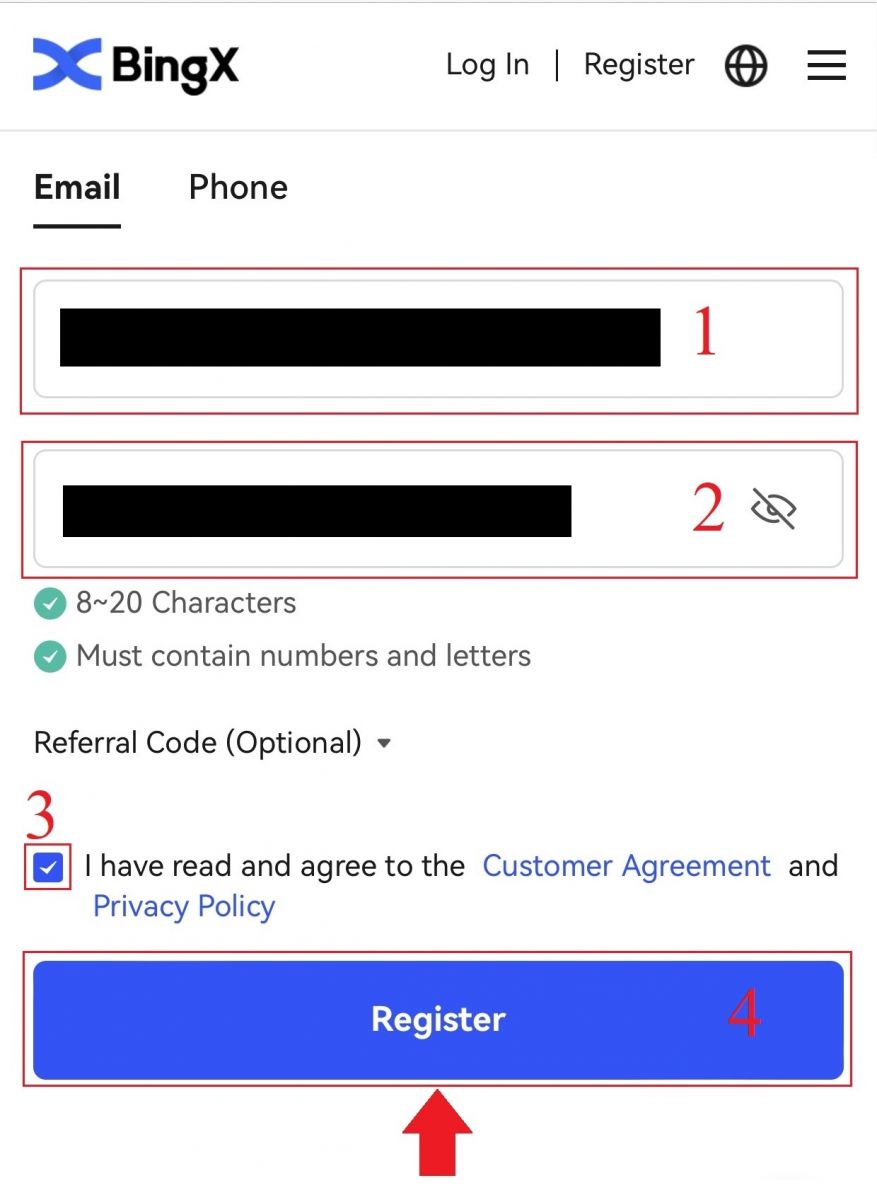
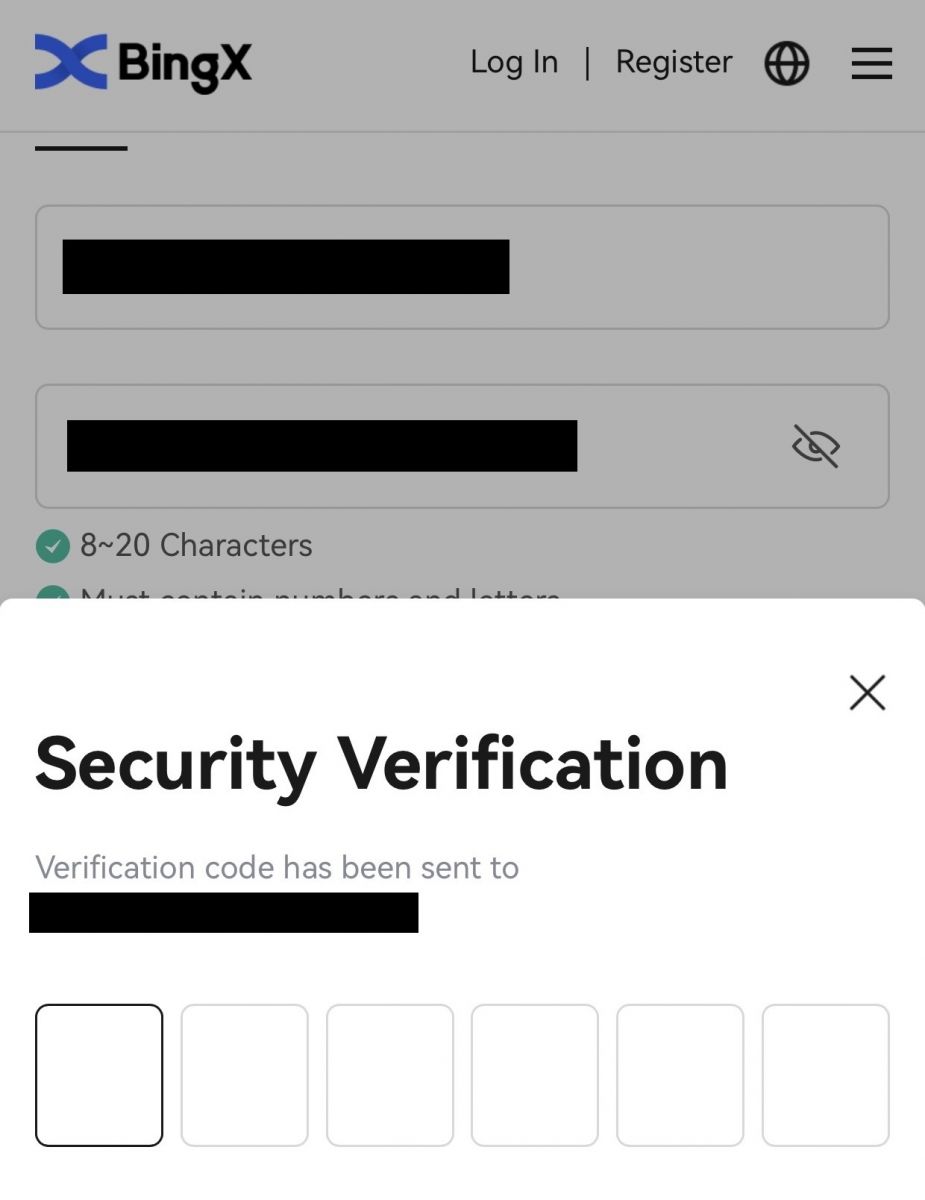
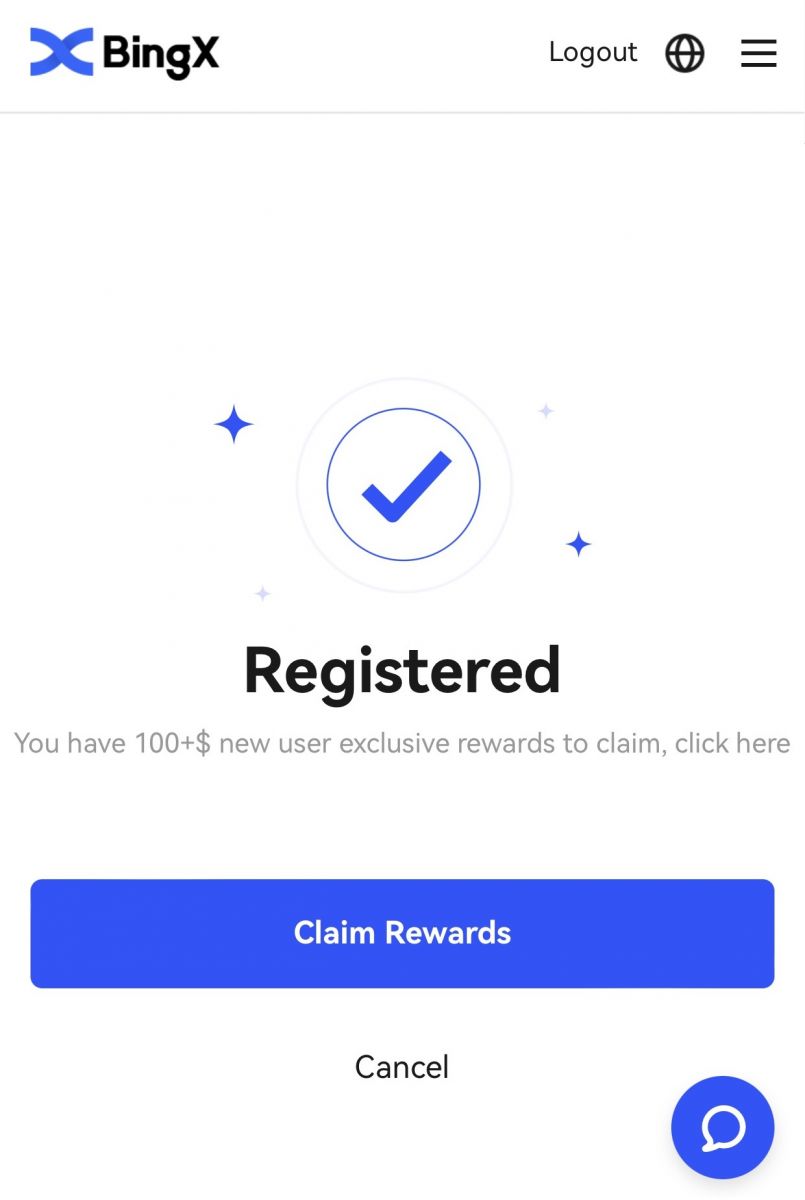
ວິທີການດາວໂຫຼດແອັບ BingX
ດາວໂຫລດ BingX App iOS
1. ດາວໂຫລດແອັບຯ BingX ຂອງພວກເຮົາຈາກ App Store ຫຼືຄລິກ BingX: ຊື້ BTC Crypto2. ກົດ [Get] .
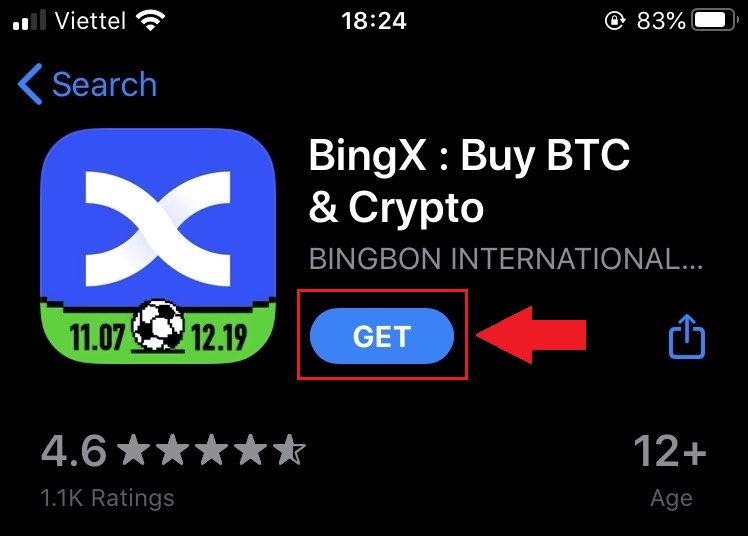
3. ລໍຖ້າການຕິດຕັ້ງສໍາເລັດ. ຫຼັງຈາກນັ້ນ, ທ່ານສາມາດເປີດ app ແລະລົງທະບຽນໃນ BingX App.
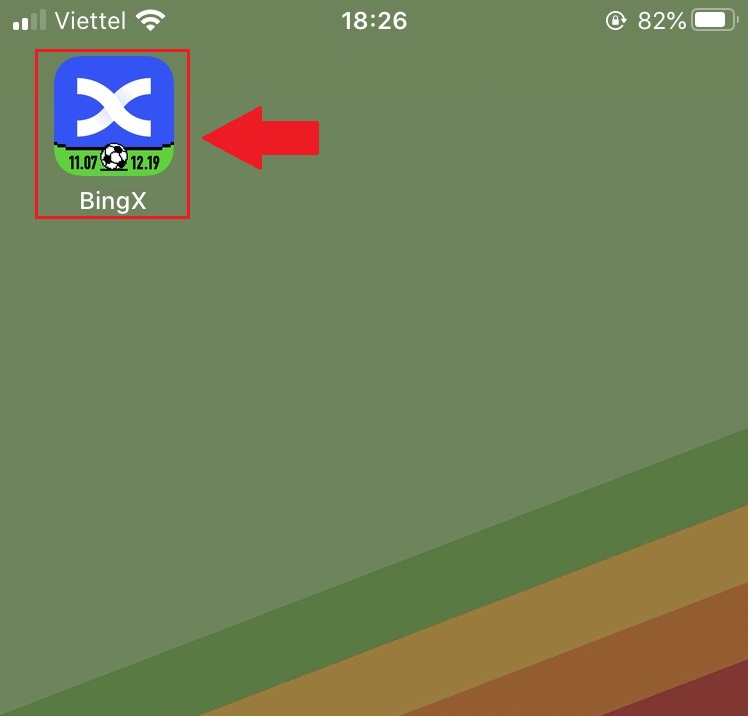
ດາວໂຫລດ BingX App Android
1. ເປີດ App ຂ້າງລຸ່ມນີ້ຢູ່ໃນໂທລະສັບຂອງທ່ານໂດຍການຄລິກ BingX Trade Bitcoin, ຊື້ Crypto .
2. ໃຫ້ຄລິກໃສ່ [ຕິດຕັ້ງ] ເພື່ອສໍາເລັດການດາວໂຫຼດ.
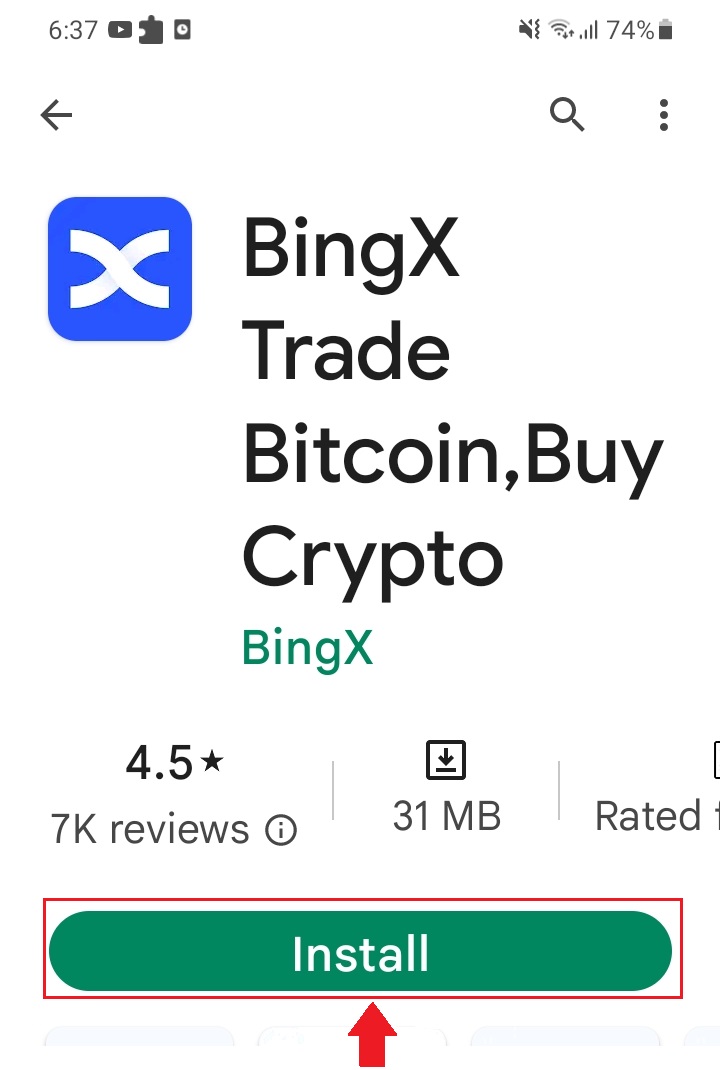
3. ເປີດແອັບທີ່ທ່ານດາວໂຫຼດມາເພື່ອລົງທະບຽນບັນຊີໃນແອັບ BingX.
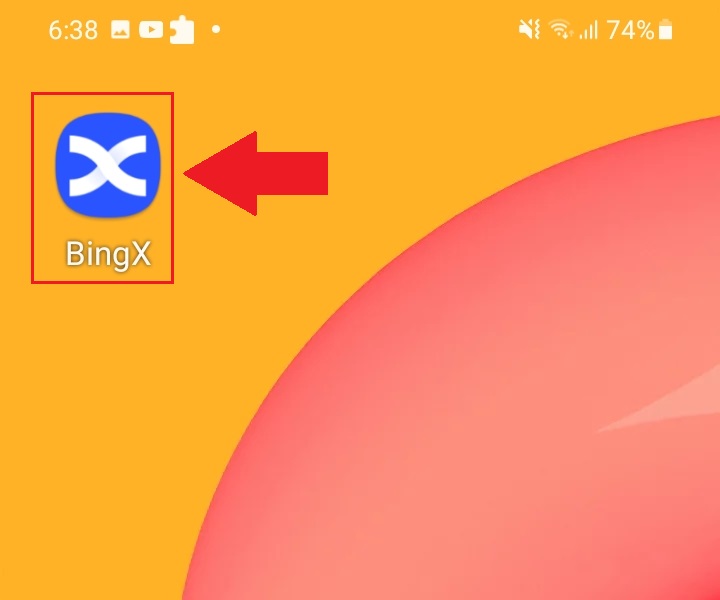
ຄຳຖາມທີ່ຖາມເລື້ອຍໆ (FAQ)
ການດາວໂຫຼດໂຄງການກັບຄອມພິວເຕີຫຼືໂທລະສັບສະຫຼາດຕ້ອງການ?
ບໍ່, ມັນບໍ່ຈໍາເປັນ. ພຽງແຕ່ຕື່ມແບບຟອມຢູ່ໃນເວັບໄຊທ໌ຂອງບໍລິສັດເພື່ອລົງທະບຽນແລະສ້າງບັນຊີສ່ວນບຸກຄົນ.
ເປັນຫຍັງຂ້ອຍຈຶ່ງບໍ່ສາມາດຮັບ SMS ໄດ້?
ເຄືອຂ່າຍຂອງໂທລະສັບມືຖືອາດເກີດບັນຫາ, ກະລຸນາລອງໃໝ່ໃນອີກ 10 ນາທີ.
ຢ່າງໃດກໍ່ຕາມ, ທ່ານສາມາດພະຍາຍາມແກ້ໄຂບັນຫາໄດ້ໂດຍປະຕິບັດຕາມຂັ້ນຕອນຂ້າງລຸ່ມນີ້:
1. ກະລຸນາໃຫ້ແນ່ໃຈວ່າສັນຍານໂທລະສັບເຮັດວຽກໄດ້ດີ. ຖ້າບໍ່, ກະລຸນາຍ້າຍໄປບ່ອນທີ່ທ່ານສາມາດໄດ້ຮັບສັນຍານທີ່ດີຢູ່ໃນໂທລະສັບຂອງທ່ານ;
2. ປິດ ການທໍາງານຂອງ t ລາວ blacklist ຫຼືວິທີການອື່ນໆທີ່ຈະສະກັດ SMS;
3. ສະຫຼັບໂທລະສັບຂອງທ່ານໄປໂໝດຢູ່ໃນຍົນ, ຣີບູດໂທລະສັບຂອງທ່ານແລ້ວປິດໂໝດຢູ່ໃນຍົນ.
ຖ້າບໍ່ມີວິທີແກ້ໄຂທີ່ໃຫ້ມາສາມາດແກ້ໄຂບັນຫາຂອງເຈົ້າໄດ້, ກະລຸນາສົ່ງປີ້.
ເປັນຫຍັງຂ້ອຍຈຶ່ງບໍ່ສາມາດຮັບອີເມວໄດ້?
ຖ້າ ຫາກວ່າທ່ານບໍ່ໄດ້ຮັບອີເມລ໌ຂອງທ່ານ, ທ່ານສາມາດພະຍາຍາມຂັ້ນຕອນດັ່ງຕໍ່ໄປນີ້:
1. ກວດສອບວ່າທ່ານສາມາດສົ່ງແລະຮັບອີເມວໂດຍປົກກະຕິໃນລູກຄ້າອີເມວຂອງທ່ານ;
2. ກະລຸນາໃຫ້ແນ່ໃຈວ່າທີ່ຢູ່ອີເມວທີ່ລົງທະບຽນຂອງທ່ານຖືກຕ້ອງ;
3. ກວດເບິ່ງວ່າອຸປະກອນສໍາລັບການຮັບອີເມລ໌ແລະເຄືອຂ່າຍເຮັດວຽກຫຼືບໍ່;
4. ພະຍາຍາມຊອກຫາອີເມວຂອງທ່ານໃນ Spam ຫຼືໂຟນເດີອື່ນໆ;
5. ຕັ້ງຄ່າບັນຊີຂາວຂອງທີ່ຢູ່.